iPadでユーチューブが再生エラーになったときは?

iPadで動画を楽しんでいる方はたくさんいると思います。
特に、無料で誰でも使えるYouTubeは人気ですね。
無料のアプリはすぐダウンロードできます。
目次
You Tubeアプリをダウンロードしてみましょう。
App Store から右上の検索ボタンで「You Tube」と入力します。
アプリが出てくるので「入手」ボタンをタップしてダウンロードしてみましょう。
このアプリを使うことで見たい動画にすぐアクセスすることができ、とっても便利です。
さて、動画をタップしたときに、時々再生エラーになることがあります。
まずは一度You Tubeの画面を終了させて、再度立ち上げしてみましょう。
また、You Tubeのアプリをタップして、画面の左上に出てくる設定ボタンをタップします。
「再生履歴をクリア」と「検索履歴をクリア」を行い、再度立ち上げてみましょう。
一度、iPadの電源ボタンを長押しして、電源を切ってから、再起動させてみることもできます。
上記のような操作で、通常通りYou Tubeが再生できることもあります。
もしこうした簡単な作業でエラーが直らない場合
iPadの設定画面から「Wi-Fi」を選び
- オン
- オフボタン
を何度か切り替えてみるのも試してみましょう。
Wi-Fiにつながっているものの、うまく受信できていないこともあります。
一度オフにしてもう一度オンにすることによって、受信がきちんと機能するようになることもあります。
また、You Tubeのアプリから再生するとエラーになりやすいということもあるようです。
その際、一度You Tubeのアプリは閉じ
Google Chrome というアプリを立ち上げ
この中からYou Tubeを検索してみると、再生できることもあります。
まとめ
iPadを購入した時
- Wi-Fiセット
- Wi-Fi別
どちらで購入したかにもよります。
Wi-Fi別で購入した人は特に月末になると
通信速度が制限オーバーになっているため
ユーチューブの再生時間が遅くなる人が多くなります。
翌月になればリセットされますので解決。
しかし翌月末も同じような現象が起きる可能性も十分に考えられます。
僕がiPadアプリで一番活用しているのがYou Tube!
その中でも音楽を中心に楽しむなら絶対におすすめのアプリ
「 Music Tubee」下記にて詳細を紹介しております。
Related Posts
第2位iPadでのGoogle検索履歴の消し方は?
第3位iPadでのYouTubeの検索履歴の消し方は?
第2位iPadの紛失でデータ消去を行う方法は?
第3位iPadを探す時の紛失モードの設定方法?
第2位iPadのフリーズが頻繁起こるときの対処方法は?
第3位iPadがフリーズしたらどうすればいいのか?
第2位iPad mini ラジコ(radiko)のアプリを入れてラジオ機能搭載
第3位iPad mini 無音カメラアプリのおすすはこれだ!
第2位iPad へCDから音楽取り込み方法
第3位iPadに音楽を同期する方法とは?

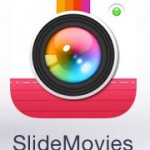

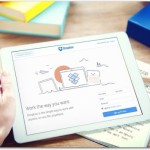

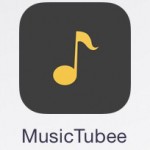

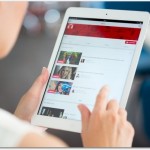
































コメントフォーム